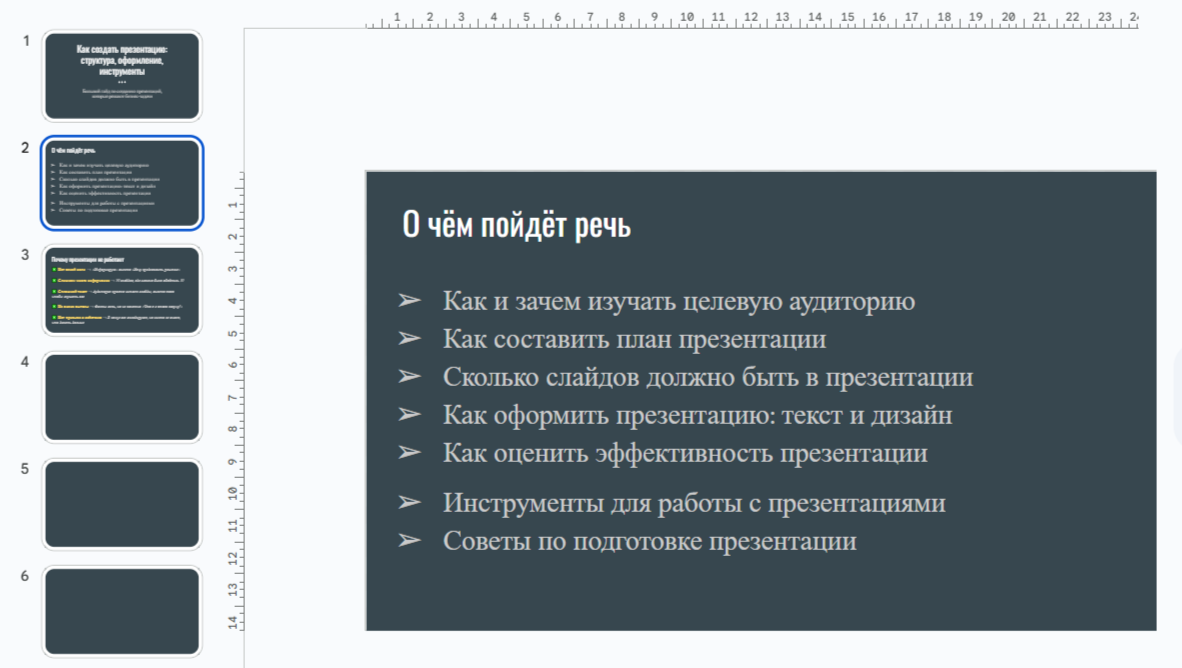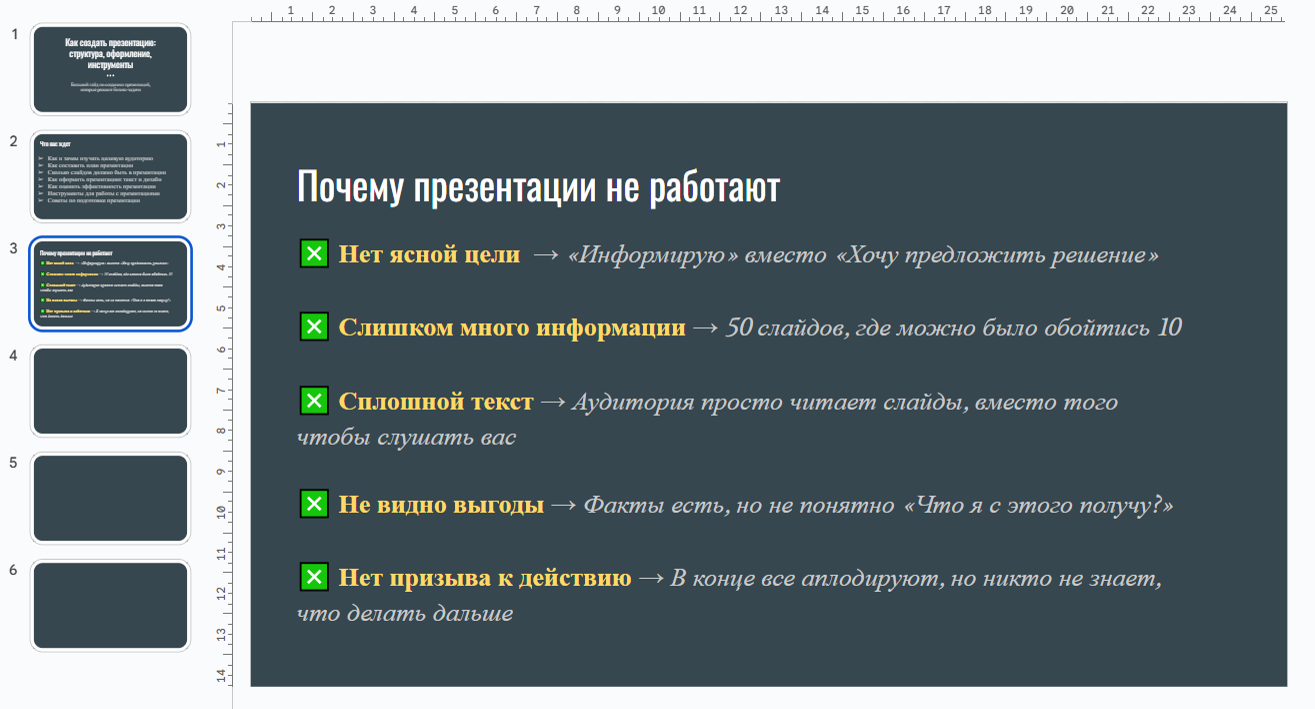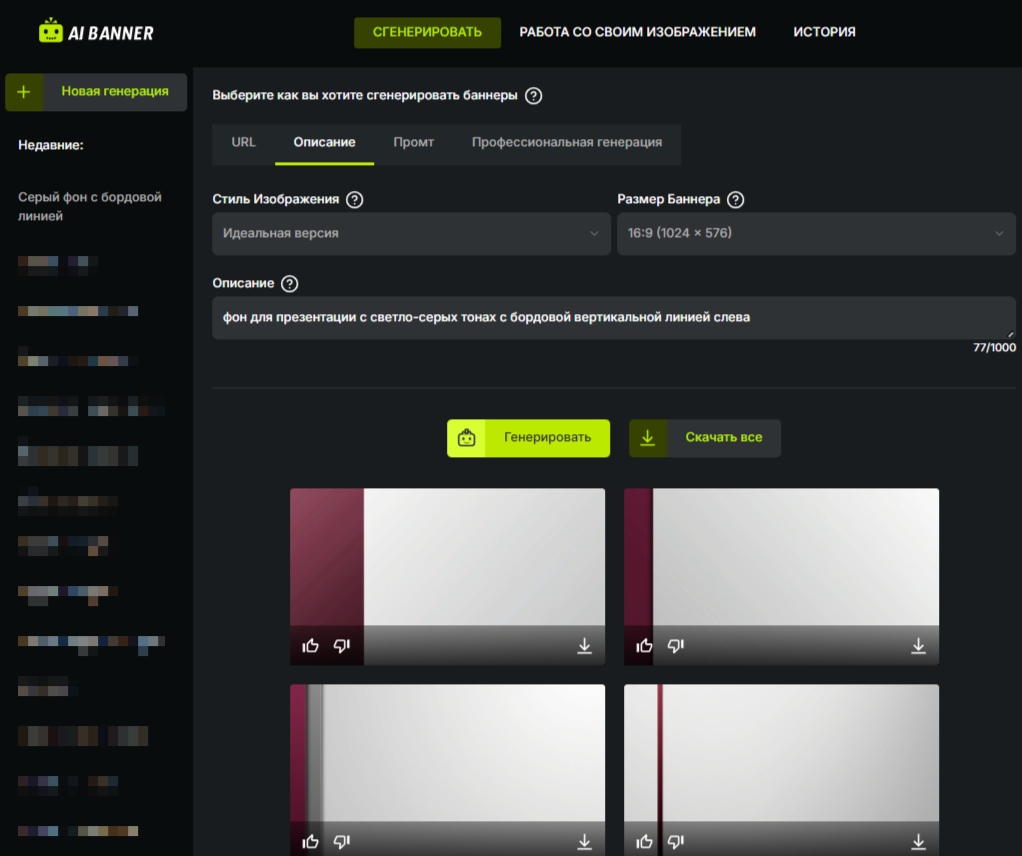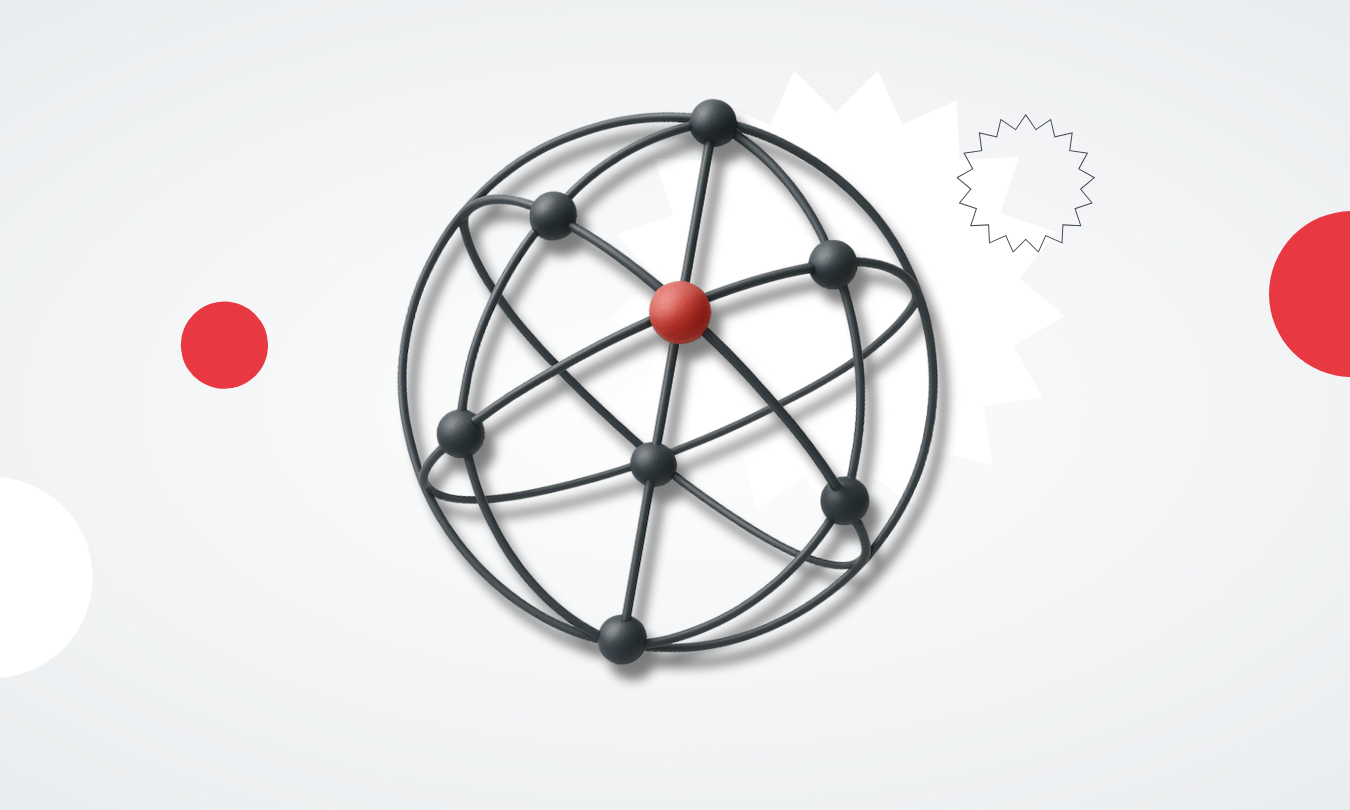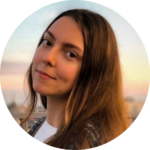Как создать презентацию, которая решает бизнес-задачи: подробный гайд

В бизнесе презентации— это не формальность, а важный навык для специалистов самых разных профилей. Только на hh.ru сегодня размещено 14 599 вакансий, где требуется умение работать с PowerPoint. Согласно исследованию сервиса, этот навык ждут не только от маркетологов — 7% вакансий, но и от консультантов, HR-менеджеров, закупщиков — по 5%, а также от бухгалтеров, юристов, работников медиа и банков — по 4%.
Однако востребованность этого навыка не означает, что его используют эффективно. На практике многие презентации не достигают целей. Без четкой структуры, понятного текста и продуманного дизайна пятьдесят шаблонных слайдов останутся просто фоном для выступления. Проблема обычно не в самой идее, а в том, как ее подают.
В этой статье рассказываем пользователям click.ru и другим читателям о том, как сделать презентацию, которая решает бизнес-задачи. Как определить цель, составить план, выбрать тезисы и оформление, а также какие инструменты в этом помогут — узнаете из нашего подробного гайда.
Оглавление
Целевая аудитория презентации: как и зачем изучать
Понимание аудитории — это не формальность, а необходимость, которая позволяет говорить о важном для слушателей на понятном им языке. Поэтому успешная презентация всегда нацелена на результат и создается с учетом интересов тех, кто будет ее смотреть. Содержание и структура напрямую зависят от задач, которые вы ставите, и от людей, которым адресуете сообщение.
- Начните с цели. Четко сформулируйте, какой результат должна принести ваша презентация. Это может быть утверждение бюджета, согласие на сделку или одобрение проекта. Цель определяет не только содержание, но и интонацию всего выступления.
- Изучите своих слушателей. Узнайте профессиональные роли и уровень знаний аудитории. Поймите, какие задачи и проблемы волнуют их больше всего. Это поможет выбрать правильные аргументы и расставить акценты.
- Адаптируйте контент. На основе полученных данных подготовьте содержание презентации. Например, для технических специалистов сделайте акцент на деталях и функциональности. Для руководителей покажите выгоды, сроки окупаемости и стратегические перспективы.
Разобравшись, зачем и для кого вы делаете презентацию, на следующих этапах вам будет проще подбирать точные слова для слайдов, убедительную тональность и подходящий визуальный стиль.
Структура презентации
Продуманная структура презентации задает логику подачи материала и показывает связь между отдельными идеями. Имея четкий план, можно выстроить последовательное повествование, где каждый блок плавно подводит к следующему. Далее разбираемся, как рассчитать оптимальное количество слайдов и грамотно распределить их по плану.
Как составить план презентации
План презентации — это логический маршрут, по которому вы ведете аудиторию от знакомства с проблемой к принятию вашего решения. Его стоит строить по принципу классической драматургии: введение, основная часть и заключение.
Введение — должно захватить внимание и обозначить рамки выступления. Начните с формулировки проблемы, которая знакома и важна для вашей аудитории. Покажите, почему эту проблему нужно решать именно сейчас (например, из-за изменений на рынке или новых возможностей). Завершите введение четким обозначением цели презентации: «Сегодня мы разберем, как можно сократить операционные расходы на 15% без потери качества».
Основная часть — строится вокруг доказательств вашей главной идеи. Сначала представьте анализ проблемы: покажите, что вы глубоко изучили вопрос. Затем последовательно изложите свое решение, подкрепляя каждый тезис доказательствами: данными исследований, примерами из практики, экспертными оценками. Особое внимание уделите выгодам — конкретным преимуществам, которые получит аудитория после реализации вашего предложения.
Заключение — это место для главного вывода и призыва к действию. Кратко резюмируйте основные аргументы, но не повторяйте их дословно. Четко сформулируйте, что должно произойти дальше: одобрение бюджета, подписание договора или тестирование решения. Завершите контактами для дальнейшего обсуждения.
Ниже общая схема, которую можно расширить, конкретизировать или разбить на отдельные элементы. Адаптируйте этот план под себя — оставляйте только те блоки, которые работают на вашу цель.
- Заглавный слайд — с формулировкой основной проблемы или темы.
- Содержание — с визуализацией структуры выступления.
- Проблема — с описанием боли целевой аудитории.
- Аналитика — с подтверждением актуальности проблемы.
- Существующие решения — с анализом конкурентов.
- Ваше предложение — с акцентом на преимущества.
- Доказательства эффективности — с кейсами и отзывами.
- Этапы реализации — с дорожной картой.
- Команда проекта — с экспертностью участников.
- Призыв к действию — с конкретными следующими шагами.
Так, следуя этому плану, первые слайды презентации могут выглядеть так:
Такой план помогает удерживать внимание аудитории и делает сложные идеи понятными.
Сколько слайдов должно быть в презентации
Универсального правила о количестве слайдов не существует. Специалисты предлагают разные подходы. Например, маркетолог и инвестор Кремниевой долины Гай Кавасаки разработал формулу 10/20/30:
- 10 слайдов — оптимальный объем для раскрытия главных тезисов;
- 20 минут — максимальное время выступления, которое удерживает внимание;
- 30 кегль — минимальный размер шрифта для удобного восприятия.
На практике строгие рамки работают не всегда. Эффективная презентация бизнес-проекта может содержать любое количество слайдов, главное — сохранять баланс между блоками, чтобы глубоко раскрыть тему и не перегрузить аудиторию.
В процентах это может выглядеть так:
- 10% — для формулировки ключевой выгоды (заглавный слайд, содержание и другая вводная информация);
- 10% — на обозначение проблемы и цели;
- 20% — на аналитику и доказательства;
- 30% — чтобы предложить решение и подсветить выгоды;
- 20% — на подтверждение компетенции, доказательства эффективности ваших решений и демонстрацию кейсов, отзывов и др.;
- 10% — на заключительные слайды и призыв к действию.
Для презентаций с большим количеством визуального контента можно сделать больше слайдов. Это актуально для:
- презентаций новых товаров с подробной визуализацией;
- портфолио дизайнеров или архитекторов;
- каталогов продукции с множеством изображений;
- демонстраций интерфейсов и функционала.
Важно! Какой бы объемной не была презентация, соблюдайте принцип «Одна идея — один слайд». Каждый слайд должен содержать одну законченную мысль. Это помогает удерживать внимание и делает повествование четким.
Оформление слайдов презентации
Есть правила, которые помогут сделать визуально сбалансированные слайды.
- Ограничьте количество шрифтов. Используйте не более двух шрифтов во всей презентации. Один — для заголовков, другой — для основного текста. Убедитесь, что оба варианта сохраняют читаемость в разных размерах.
- Соблюдайте контраст. Сочетания цветов должны быть достаточными для комфортного чтения. Темный текст на светлом фоне или светлый на темном работают надежнее других вариантов. Проверяйте контрастность перед финальным показом.
- Создавайте иерархию. Располагайте элементы по степени важности. Крупный заголовок, затем подзаголовок, потом основной текст. Так взгляд естественно движется от главного к второстепенному.
- Используйте анимацию осознанно. Движение на слайде должно иметь смысл. Простая смена кадров или появление элементов по очереди помогает управлять вниманием. Сложные эффекты обычно отвлекают от содержания.
- Используйте инфографику. Сложные данные можно наглядно показать с помощью инфографики. Она заменяет длинные текстовые описания и помогает аудитории быстрее понять суть. Схемы и графики сделают информацию более запоминающейся.
- Оставляйте воздух. Пустое пространство — такой же важный элемент дизайна, как и контент. Оно дает глазам отдых и помогает выделить главное. Не старайтесь заполнить каждый уголок слайда.
Создание текста для презентации
Хороший текст в презентации грамотно расставляет акценты и сохраняет логику изложения, когда аудитория возвращается к материалам позже. При этом каждая фраза либо поясняет, либо усиливает ваше сообщение, но никогда не повторяет его дословно.
Следующие правила помогут тексту выполнить свои задачи.
- Выбирайте тон согласно аудитории. Тон подачи текста зависит от слушателей. Для рядовых сотрудников можно сделать акцент на простоте и удобстве решения их ежедневных задач, а для топ-менеджеров — на стратегических преимуществах. Используйте лексику, которая привычна и понятна вашей аудитории.
- Создавайте содержательные заголовки. Заголовок должен передавать суть слайда. Вместо «Результаты исследования» напишите «67% клиентов готовы платить за скорость». Конкретные формулировки помогают сразу понять содержание.
- Сокращайте и упрощайте. Убирайте лишние слова, канцеляризмы и сложные конструкции. Например, вместо «осуществляется процесс автоматизации» пишите «автоматизируем процесс».
- Расставляйте смысловые акценты. Используйте разные начертания шрифта и экспериментируйте с размером, чтобы выделить главное. Крупные цифры, жирный шрифт для ключевых тезисов, пробелы между блоками — это помогает управлять вниманием.
- Представляйте числа в контексте. Цифры без контекста мало что значат. «Рост на 25%» звучит убедительнее, когда есть пояснение — например, «Рост на 25% благодаря новому подходу к работе с клиентами». Всегда показывайте, что стоит за цифрами.
- Структурируйте сложную информацию. Длинный текст разбивайте на логические блоки с подзаголовками. Используйте абзацы по 3-4 строки и оставляйте достаточно свободного пространства между элементами.
- Проверяйте читаемость. Текст должен быть хорошо виден с последних рядов помещения. Проверьте контрастность, размер шрифта и количество информации на слайде. Если текст не читается за 3-5 секунды — его нужно упрощать.
Оценка эффективности презентации
Эффективность презентации определяют по тому, насколько она помогла достичь поставленной цели. Результаты можно оценивать сразу после выступления или в течение нескольких дней после него.
Достижение цели. Сравните результат с первоначальной задачей. Если вы представляли проект инвесторам — оцените количество поступивших предложений. Если проводили обучающее мероприятие — проверьте, как участники применяют полученные знания.
Реакция во время выступления. Обратите внимание на невербальные сигналы аудитории. Вовлеченные слушатели задают вопросы по теме, делают заметки, фотографируют важные слайды. Отсутствие вопросов может сигнализировать о непонимании материала.
Активность взаимодействия с материалами. Отслеживайте количество запросов на материалы и скачиваний презентации. Частые обращения за файлом говорят о практической ценности содержания.
Обратная связь. Используйте легкие форматы для сбора мнений: краткие опросы через мессенджеры, голосование смайлами в чате и др.
Упоминания в медиа. Отслеживайте цитирование тезисов из презентации в профессиональных сообществах и соцсетях. Такие упоминания показывают, какие идеи вызвали отклик.
Инструменты для работы с презентациями
Необязательно делать презентацию с нуля самостоятельно. Современные сервисы и нейросети берут на себя часть работы. Они предлагают готовые решения для дизайна, структуры и контента — вам нужно только адаптировать их под свои цели.
Сервисы для создания презентации
PowerPoint — классический инструмент для компьютеров с расширенными функциями для сложных анимаций и профессионального дизайна. Подходит для пользователей, которым нужен полный контроль над оформлением.
Google Презентации — онлайн-редактор с возможностью совместной работы в реальном времени. Удобен для командных проектов и быстрых правок.
Яндекс Документы — российский аналог Google Презентаций с поддержкой совместного редактирования. Для старта работы нужно с компьютера или смартфона перейти на главную страницу Яндекс Документов, нажать «Создать» → «Презентации».
Slider Ai — ИИ-сервис, который помогает автоматизировать создание слайдов: генерирует структуру, подбирает дизайн и форматирует контент. Пользователи click.ru могут авторизоваться в Slider Ai через наш маркетплейс сервисов и получить доступ к платным возможностями нейросети бесплатно или с большой скидкой.
Gamma — нейросеть-конструктор, который делает презентации по текстовому запросу, генерирует контент, подбирает визуал и предлагает структуру. Просто пошагово следуйте подсказкам сервиса и не забывайте перепроверять информацию, которую генерирует ИИ. Поддерживает русский язык, можно работать на бесплатном тарифе.
Сократик — сервис на основе искусственного интеллекта, который создает презентации по заданной теме. Нейросеть генерирует слайды, подбирает визуальные элементы и сама пишет тексты. Подходит для быстрой подготовки материалов, например, для образовательных проектов или маркетинговых обзоров.
Supa — в этом онлайн-конструкторе можно создать не только презентации, но и инфографику, иллюстрации и другие графические элементы. Им также можно пользоваться через маркетплейс click.ru.
Сервисы для работы с текстом
Типограф — форматирует текст по правилам типографики — расставляет кавычки-елочки, длинные тире и неразрывные пробелы. Сделает текст в презентациях визуально аккуратным.
Тургенев — анализирует и улучшает стиль письма. Выявит канцеляризмы, сложные конструкции и поможет переформулировать текст для лучшего восприятия.
Орфограммка — проверяет орфографию, пунктуацию и стилистику текста. Помогает устранить ошибки и улучшить читаемость контента для слайдов.
300ya — сервис от Яндекса на базе YandexGPT для краткого пересказа статей и видео с YouTube. Анализирует контент и создает сжатое изложение основных тезисов. Помогает быстро ознакомиться с содержанием материалов для исследований при подготовке презентации.
Хрономер — измеряет время чтения текста. Сервис позволит оценить, сколько времени аудитория потратит на изучение слайда.
Текст для презентации помогут написать нейросети. Подборку найдете в нашей статье «Топ-10 текстовых нейросетей».
Сервисы для работы с дизайном
Flaticon — библиотека иконок для визуализации данных. Помогает заменить текстовые описания лаконичными изображениями.
Benzin — автоматически удаляет фон с изображений. Позволяет быстро подготовить фотографии товаров или людей для гармоничного размещения на слайдах.
Coolors — генератор цветовых палитр для создания гармоничного дизайна. Помогает подобрать сочетающиеся оттенки для текста, фона и концепции всей презентации.
Slidesmania — коллекция бесплатных адаптируемых шаблонов для презентаций в PowerPoint и Google Презентациях.
AI Banner — нейросеть от click.ru для генерации уникальных изображений по текстовому описанию или промту. Например, для презентаций здесь можно сделать уникальные фоны в заданной цветовой гамме:
Вместо заключения: как подготовиться к проведению презентации
- Начинайте с ответа на вопрос «Зачем». Уже в первых слайдах сформулируйте конкретную пользу для слушателей.
- Содержание важнее количества. Убирайте все, что не работает на главную цель. Каждый элемент презентации должен нести смысловую нагрузку.
- Визуал поддерживает текст. Используйте схемы, иконки, графики. Они помогают усвоить информацию быстрее, чем сплошной текст. Для продающих презентаций добавляйте качественные фото товара с краткими описаниями.
- Ограничьте анимацию простыми переходами. Сложные эффекты отвлекают от содержания. Используйте плавное появление элементов и смену слайдов.
- Пронумеруйте слайды. Это простое действие показывает ваше уважение ко времени слушателей. Нумерация помогает аудитории ориентироваться в материале и сохранять концентрацию.
- Задайте ритм повествованию. Чередуйте теорию с примерами, данные с историями. Монотонная подача утомляет, разнообразие — удерживает внимание.
- Репетируйте с таймером. Рассчитайте время для каждого блока презентации пошагово. Оставьте запас в 10% для вопросов и непредвиденных ситуаций.